ZES रैंसमवेयर (09.16.25)
ZES Ransomware क्या है?ZES रैंसमवेयर एक दुर्भावनापूर्ण सॉफ़्टवेयर प्रोग्राम है जो एक सिस्टम में घुसपैठ करता है, उपयोगकर्ता के डेटा को लॉक करता है और उन्हें अनलॉक करने के लिए फिरौती शुल्क की मांग करता है। यह मैलवेयर मैकोप मालवेयर परिवार का हिस्सा है और इसे पहली बार अगस्त 2020 में खोजा गया था। वायरस को दुनिया भर के कंप्यूटर उपयोगकर्ताओं पर हमला करने के लिए डिज़ाइन किया गया है, व्यक्तिगत वस्तुओं जैसे कि चित्र, फ़ाइलें, डेटाबेस, दस्तावेज़ और कई अन्य को एन्क्रिप्ट करने के लिए। यह फाइलों को एन्क्रिप्ट करने के लिए आरएसए और एईएस जैसे शक्तिशाली एल्गोरिदम का उपयोग करता है, इसलिए एन्क्रिप्टेड डेटा को पुनर्प्राप्त करने की उम्मीद कम हो जाती है। प्रत्येक एन्क्रिप्टेड फ़ाइल को .zes एक्सटेंशन के साथ संलग्न पीड़ित द्वारा देखा जा सकता है।
लॉक किए गए डेटा के अलावा, पीड़ितों को एक फिरौती नोट दिया जाता है, जिसका शीर्षक है readme-warning.txt डेस्कटॉप पर सहेजा गया। नोट बताता है कि कैसे अपराधियों ने डेटा लॉक कर दिया है और पीड़ित को फिर से एक्सेस पाने के लिए क्या करना चाहिए। उन्होंने पीड़ित को यह भी बताया कि फाइलों को अनलॉक करने की एक अनूठी कुंजी केवल उनके पास मौजूद है और यदि वे डेटा पुनर्प्राप्त करना चाहते हैं तो उन्हें बिटकॉइन मुद्रा में भुगतान करना चाहिए। नोट में लिखा है:
::: अभिवादन :::
छोटे सवाल:
.1.
प्रश्न: क्या होता है?
उ: आपकी फ़ाइलें एन्क्रिप्ट कर दी गई हैं और अब "zes" एक्सटेंशन है। फ़ाइल संरचना क्षतिग्रस्त नहीं थी, हमने हर संभव कोशिश की ताकि ऐसा न हो सके।
.2.
प्र: फ़ाइलें कैसे पुनर्प्राप्त करें?
उ: यदि आप अपनी फ़ाइलों को डिक्रिप्ट करना चाहते हैं तो आपको बिटकॉइन में भुगतान करना होगा।
.3.
प्र: गारंटियों के बारे में क्या?
उ: यह केवल एक व्यवसाय है। लाभ प्राप्त करने के अलावा, हमें आपकी और आपके सौदों की बिल्कुल परवाह नहीं है। अगर हम अपना काम और दायित्व नहीं निभाते हैं - कोई भी हमारा सहयोग नहीं करेगा। यह हमारे हित में नहीं है।
फ़ाइलों को वापस करने की क्षमता की जांच करने के लिए, आप हमें SIMPLE एक्सटेंशन (jpg, xls, doc, आदि… डेटाबेस नहीं!) और कम आकार (अधिकतम 1 mb) के साथ कोई भी 2 फाइलें भेज सकते हैं, हम उन्हें डिक्रिप्ट करेंगे और आपको वापस भेज देंगे . यही हमारी गारंटी है।
.4.
प्र: आपसे कैसे संपर्क करें?
उ: आप हमें हमारे मेलबॉक्स पर लिख सकते हैं: [ईमेल संरक्षित]
.5.
प्र: भुगतान के बाद डिक्रिप्शन प्रक्रिया कैसे आगे बढ़ेगी?
उ: भुगतान के बाद हम आपको अपना स्कैनर-डिकोडर प्रोग्राम और उपयोग के लिए विस्तृत निर्देश भेजेंगे। इस प्रोग्राम के साथ आप अपनी सभी एन्क्रिप्टेड फाइलों को डिक्रिप्ट करने में सक्षम होंगे।
.6.
प्रश्न: अगर मैं आप जैसे बुरे लोगों को भुगतान नहीं करना चाहता?
ए: यदि आप करेंगे हमारी सेवा में सहयोग न करें - हमारे लिए, इससे कोई फर्क नहीं पड़ता। लेकिन आप अपना समय और डेटा खो देंगे, क्योंकि केवल हमारे पास निजी कुंजी है। व्यवहार में - समय पैसे से कहीं अधिक मूल्यवान है।
::: सावधान:::
खुद से एन्क्रिप्टेड फ़ाइलों को बदलने की कोशिश न करें!
यदि आप अपने डेटा या एंटीवायरस समाधानों को पुनर्स्थापित करने के लिए किसी तृतीय पक्ष सॉफ़्टवेयर का उपयोग करने का प्रयास करेंगे - कृपया सभी एन्क्रिप्टेड फ़ाइलों के लिए एक बैकअप बनाएं!
एन्क्रिप्टेड फ़ाइलों में कोई भी परिवर्तन निजी कुंजी को नुकसान पहुंचा सकता है और, परिणामस्वरूप, नुकसान सभी डेटा।
ZES लेखकों द्वारा उपयोग की जाने वाली कई वितरण तकनीकें हैं। दुर्भाग्य से, चूंकि इस प्रकार का रैंसमवेयर अभी भी नया है, एक बार हमला करने के बाद, फ़ाइलों को पुनर्प्राप्त करने की कोई उम्मीद नहीं है। लापरवाह इंटरनेट उपयोगकर्ता अधिकांश ZES पीड़ितों का निर्माण करते हैं क्योंकि वायरस ऑर्केस्ट्रेटर विश्व स्तर पर थोक में दुर्भावनापूर्ण ईमेल भेजते हैं। ZES रैंसमवेयर वितरित करने के लिए उपयोग की जाने वाली अन्य तकनीकों में शामिल हैं:
- सॉफ़्टवेयर भेद्यताएं
- ब्राउज़र नकली अपडेट
- असुरक्षित वाई-फ़ाई कनेक्शन
- पायरेटेड इंस्टॉलेशन
किसी भी अन्य दुर्भावनापूर्ण प्रोग्राम की तरह, ZES रैंसमवेयर को एहतियाती उपायों का पालन और अभ्यास करके रोका जा सकता है, जैसे कि इंस्टॉल किए गए प्रोग्राम और ऑपरेटिंग सिस्टम को लगातार अपडेट करना सुनिश्चित करना, आपके कंप्यूटर को एक विश्वसनीय एंटी-मैलवेयर सुरक्षा उपकरण के साथ बख्तरबंद करना, असुरक्षित वेबसाइटों से दूर रहना, जिसमें टोरेंट और पायरेटेड सामग्री वितरक शामिल हैं, और सबसे महत्वपूर्ण बात, दूरस्थ रूप से आपकी सभी महत्वपूर्ण फाइलों का बैकअप लेना।
यदि आपका सिस्टम ZES रैंसमवेयर से संक्रमित है, तो आप कुछ भी नहीं कर सकते हैं एन्क्रिप्टेड फ़ाइलों को पुनर्प्राप्त करें। इसलिए, आपको इसके बजाय वायरस को हटाने पर ध्यान केंद्रित करना चाहिए, और अपराधियों को भुगतान किए बिना अपने डेटा को दूरस्थ बैकअप से पुनर्प्राप्त करने के अन्य साधनों का प्रयास करना चाहिए।
ZES Ransomware क्या करता है?जब यह दुर्भावनापूर्ण सॉफ़्टवेयर सिस्टम में घुसपैठ करता है, तो यह विंडोज सिस्टम को संशोधित करता है, इसे अबाधित फ़ाइल एन्क्रिप्शन के लिए तैयार करता है। उदाहरण के लिए, ZES रैंसमवेयर शैडो वॉल्यूम कॉपियों के साथ-साथ अन्य इन-बिल्ट सिस्टम रिकवरी विकल्पों को हटा देता है। ऐसी विशेषताएं डिक्रिप्टिंग कुंजी के बिना फ़ाइल पुनर्प्राप्ति को लगभग असंभव बना देती हैं।
यह सुनिश्चित करने के लिए कि पीड़ितों को भुगतान करने के लिए दबाव डाला जाता है, यह रैंसमवेयर आमतौर पर उपयोग की जाने वाली फ़ाइलों जैसे पीडीएफ, माइक्रोसॉफ्ट ऑफिस दस्तावेज़ (वर्ड, एक्सेल, पावरपॉइंट, आदि), संग्रह, और बहुत कुछ।
चाहे एन्क्रिप्ट किया गया डेटा कितना भी महत्वपूर्ण क्यों न हो, इस समय, इसे खोया हुआ मानना सबसे अच्छा है। हम और नुकसान से बचने के लिए फिरौती शुल्क के एक अंश का भुगतान करने की सलाह नहीं देते हैं। बल्कि, उस पैसे को लें और भविष्य में इसे दोहराने से बचने के लिए एक विश्वसनीय सुरक्षा सॉफ़्टवेयर टूल पर निवेश करें। इसके अलावा, फिरौती शुल्क का भुगतान करना आपकी फ़ाइलों की वापसी की गारंटी नहीं देता है। इस प्रकार, भुगतान करके, आप पहले से एन्क्रिप्टेड डेटा के अतिरिक्त अपना पैसा खोने का जोखिम उठाते हैं।
ZES Ransomware कैसे निकालेंइस बिंदु पर, आप समझते हैं कि डिक्रिप्शन कुंजी के बिना ZES रैंसमवेयर द्वारा एन्क्रिप्ट की गई फ़ाइलों को पुनर्प्राप्त करना लगभग असंभव है। इसलिए, अन्य माध्यमों से फ़ाइलों को पुनर्प्राप्त करने का प्रयास करने से पहले वायरस को हटाने पर ध्यान देना आदर्श है। यदि आपके पास रिमोट बैकअप है, तो द्वितीयक हमले से बचने के लिए पहले ZES रैंसमवेयर से छुटकारा पाना सबसे अच्छा है। इसके लिए एक प्रतिष्ठित और विश्वसनीय एंटी-मैलवेयर सॉफ़्टवेयर की आवश्यकता होगी। आपको पहले एक अलग, बाहरी माध्यम का उपयोग करके एन्क्रिप्टेड फ़ाइलों का बैकअप बनाना होगा। डिक्रिप्शन टूल जारी होने के बाद, यदि भविष्य में सभी फ़ाइलें नहीं हैं, तो यह आपको कुछ पुनर्प्राप्त करने में मदद करेगी।
ज्यादातर मामलों में, सिस्टम को स्कैन करने और वायरस से छुटकारा पाने के बाद, कंप्यूटर हो सकता है क्रैश या बीएसओडी का अनुभव करें। यह ZES रैंसमवेयर द्वारा दूषित सिस्टम फ़ाइलों के कारण हो सकता है। हालाँकि, आपको ऑपरेटिंग सिस्टम को फिर से स्थापित करने की आवश्यकता नहीं है। एक मजबूत पीसी मरम्मत सॉफ्टवेयर टूल की मदद से, आप दूषित सिस्टम फाइलों को ठीक कर सकते हैं।
ZES Ransomware हटाने के निर्देशरैंसमवेयर अपराध को फाइलों को लॉक करने की क्षमता के कारण सबसे घातक साइबर अपराधों में से एक माना जाता है। यह सभी प्रकार के स्तरों में खतरनाक और विनाशकारी है जैसे कि एक बार जब वे इसे अपने सिस्टम में देखते हैं तो उसके अनुसार कार्य करना पड़ता है। फ़ाइलों को लॉक करने के अलावा, यह आपके सिस्टम को ठीक करने के लिए एक हाथ और पैर का भुगतान करने के बिंदु तक भी नुकसान पहुंचा सकता है।
हम फिरौती शुल्क का भुगतान करने के विचार को बर्दाश्त नहीं करने पर जोर देते हैं क्योंकि भले ही आपको फ़ाइलें वापस, अपराधियों के पास पहले से ही आपके सिस्टम तक पहुंच है और भविष्य में उसी हमले को दोहरा सकते हैं। ZES रैंसमवेयर एक सममित और एक असममित एन्क्रिप्शन तकनीक का उपयोग करता है, जिससे साइबर अपराधियों के पास मौजूद कुंजी के बिना डेटा को पुनर्प्राप्त करना असंभव हो जाता है।
रैंसमवेयर से छुटकारा पाने के लिए, यहां आपके पास विकल्प हैं :
सब कुछ ध्यान में रखते हुए, आपके सिस्टम से ZES रैंसमवेयर को स्थायी रूप से हटाने के लिए चरण दर चरण प्रक्रिया है। इस निष्कासन प्रक्रिया को निष्पादित करने से पहले एन्क्रिप्ट की गई फ़ाइलों की एक प्रति रखना याद रखें:
अपने डिवाइस से ZES Ransomware को हटाने के लिए, नीचे दिए गए चरणों का पालन करें:
चरण 1. Windows से ZES Ransomware निकालें
चरण 2. Mac OS X से ZES Ransomware हटाएं
चरण 3. Internet Explorer से ZES Ransomware से छुटकारा पाएं
चरण 4. Microsoft Edge से ZES Ransomware को अनइंस्टॉल करें
चरण 5. मोज़िला फ़ायरफ़ॉक्स से ZES Ransomware हटाएं
चरण 6. Google Chrome से ZES Ransomware निकालें
चरण 7। सफारी से ZES रैनसमवेयर से छुटकारा पाएं
Windows से ZES Ransomware कैसे निकालेंZES Ransomware के सामान्य लक्षणों में से एक यह है कि वे वैध प्रोग्राम के रूप में प्रस्तुत करना पसंद करते हैं या आपके कंप्यूटर को संक्रमित करने के लिए वैध प्रोग्रामों के साथ बंडल किए जा सकते हैं। ZES Ransomware के जोखिम का सामना करने पर आपको सबसे पहले जो करने की आवश्यकता है, वह है इसके साथ आए प्रोग्राम को अनइंस्टॉल करना।
विंडोज से संभावित रूप से दुर्भावनापूर्ण और अवांछित प्रोग्राम को हटाने के लिए और ZES Ransomware से स्थायी रूप से छुटकारा पाने के लिए , इन निर्देशों का पालन करें:
1. दुर्भावनापूर्ण प्रोग्राम अनइंस्टॉल करें।प्रारंभ पर क्लिक करें, फिर खोज बॉक्स में नियंत्रण कक्ष टाइप करें। खोज परिणामों से कंट्रोल पैनल क्लिक करें, फिर प्रोग्राम के अंतर्गत एक प्रोग्राम अनइंस्टॉल करें लिंक पर क्लिक करें। विंडोज 7 कंप्यूटर के लिए कंट्रोल पैनल एक जैसा दिखता है, लेकिन विंडोज एक्सपी यूजर्स के लिए, इसके बजाय प्रोग्राम जोड़ें/निकालें पर क्लिक करें।
Windows 10 उपयोगकर्ताओं के लिए, आप प्रारंभ करें > सेटिंग्स > ऐप्स > ऐप्स & विशेषताएं.
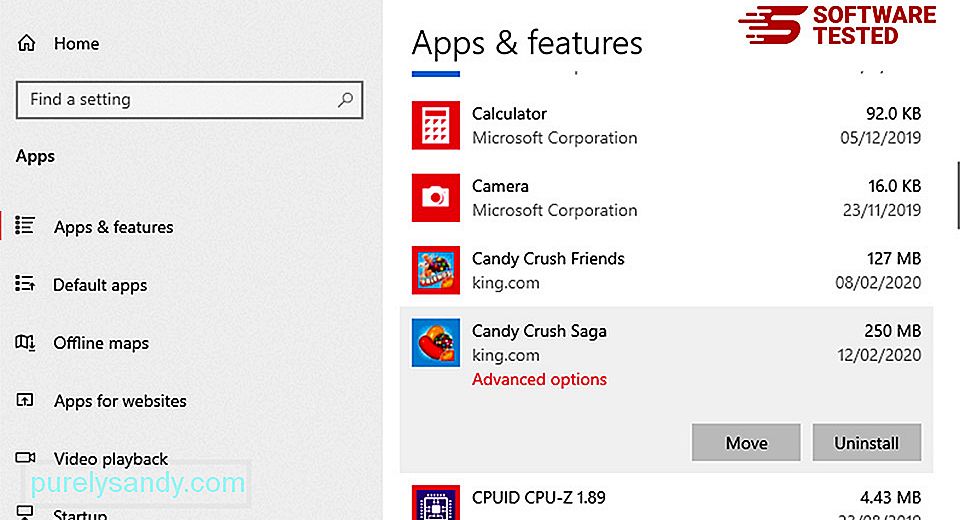
अपने कंप्यूटर पर प्रोग्राम की सूची में, हाल ही में इंस्टॉल किए गए या संदिग्ध प्रोग्राम देखें, जिन पर आपको मैलवेयर होने का संदेह है।
उन्हें क्लिक करके अनइंस्टॉल करें (या राइट- क्लिक करें यदि आप नियंत्रण कक्ष में हैं), तो अनइंस्टॉल करें चुनें। कार्रवाई की पुष्टि करने के लिए एक बार फिर अनइंस्टॉल क्लिक करें। स्थापना रद्द करने की प्रक्रिया पूरी होने तक प्रतीक्षा करें।
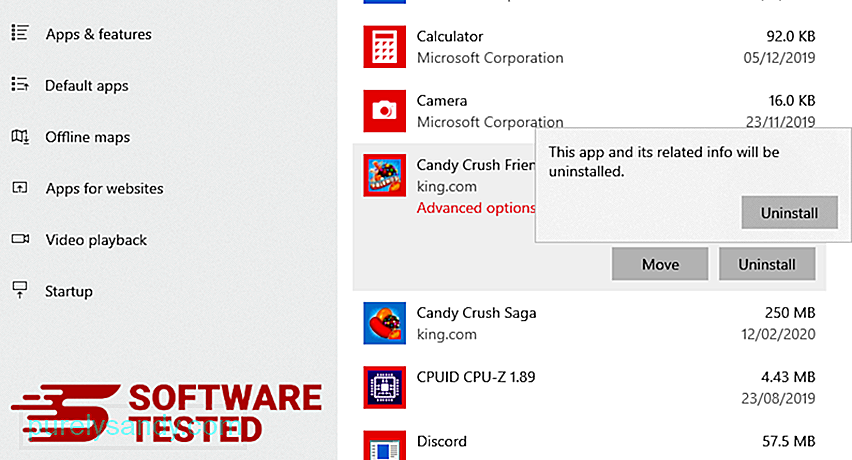
ऐसा करने के लिए, उस प्रोग्राम के शॉर्टकट पर राइट-क्लिक करें जिसे आपने अनइंस्टॉल किया है, फिर गुण चुनें।
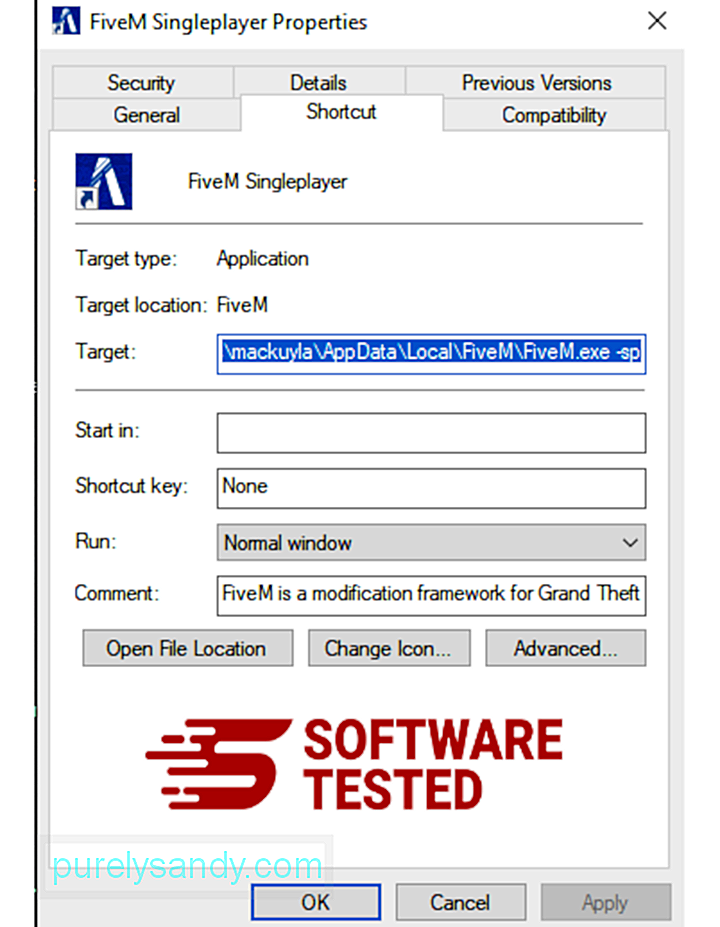
इसे स्वचालित रूप से शॉर्टकट टैब खोलना चाहिए। लक्ष्य फ़ील्ड देखें और उस लक्ष्य URL को हटा दें जो मैलवेयर से संबंधित है। यह URL आपके द्वारा अनइंस्टॉल किए गए दुर्भावनापूर्ण प्रोग्राम के इंस्टॉलेशन फ़ोल्डर की ओर इशारा करता है।
4. प्रोग्राम के सभी शॉर्टकट के लिए ऊपर सूचीबद्ध सभी चरणों को दोहराएं।डेस्कटॉप, स्टार्ट मेनू और टास्कबार सहित, उन सभी स्थानों की जाँच करें जहाँ ये शॉर्टकट सहेजे जा सकते हैं।
5। रीसायकल बिन को खाली करें।एक बार जब आप विंडोज से सभी अवांछित प्रोग्राम और फाइलों को हटा दें, तो ZES रैनसमवेयर से पूरी तरह से छुटकारा पाने के लिए अपने रीसायकल बिन को साफ करें। अपने डेस्कटॉप पर रीसायकल बिन पर राइट-क्लिक करें, फिर रिसायकल बिन खाली करें चुनें। पुष्टि करने के लिए ठीक क्लिक करें।
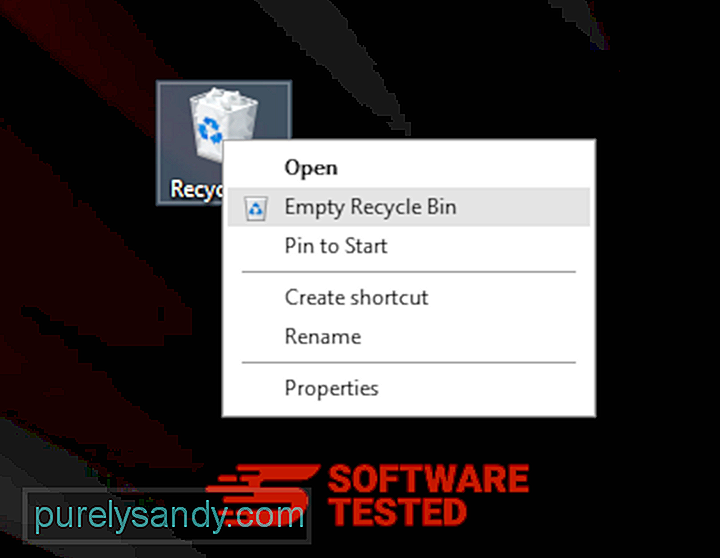
मैकोज़ विंडोज की तुलना में अधिक सुरक्षित है, लेकिन मैक पर मैलवेयर मौजूद होना असंभव नहीं है। अन्य ऑपरेटिंग सिस्टम की तरह, macOS भी दुर्भावनापूर्ण सॉफ़्टवेयर की चपेट में है। वास्तव में, मैक उपयोगकर्ताओं को लक्षित करने वाले पिछले कई मैलवेयर हमले हुए हैं।
Mac से ZES Ransomware हटाना अन्य OS की तुलना में बहुत आसान है। यहां पूरी गाइड है:
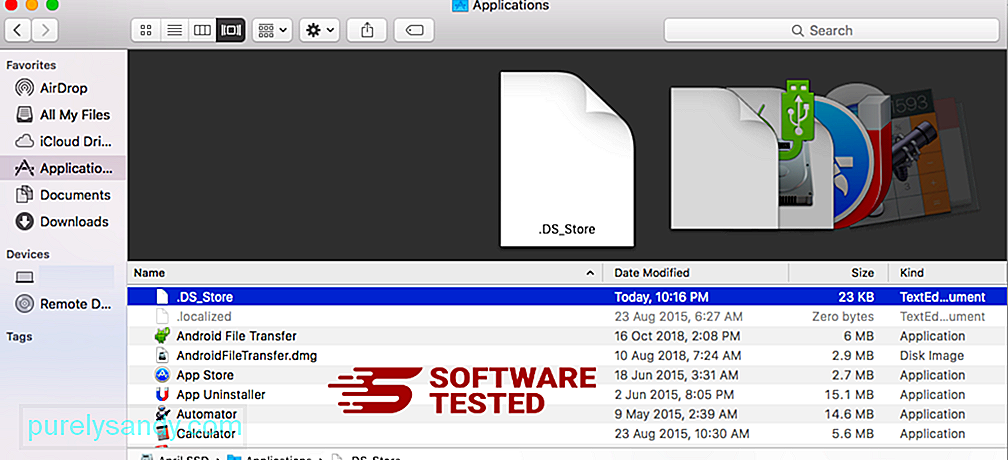
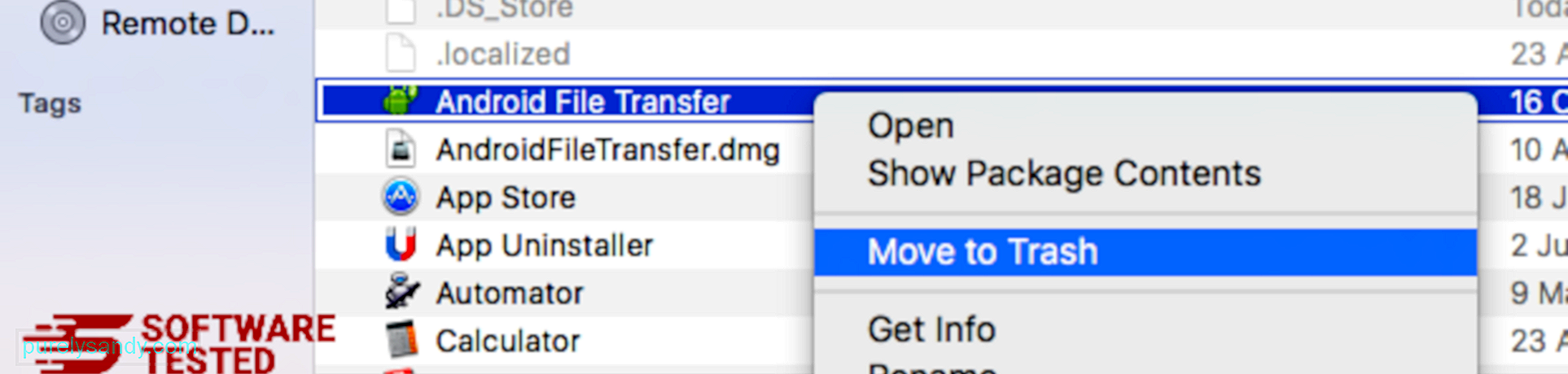
ZES Ransomware से पूरी तरह छुटकारा पाने के लिए, अपना ट्रैश खाली करें।
इंटरनेट एक्सप्लोरर से ZES रैंसमवेयर से कैसे छुटकारा पाएंयह सुनिश्चित करने के लिए कि आपके ब्राउज़र को हैक करने वाला मैलवेयर पूरी तरह से चला गया है और इंटरनेट एक्सप्लोरर पर सभी अनधिकृत परिवर्तन उलट दिए गए हैं, नीचे दिए गए चरणों का पालन करें:
1. खतरनाक ऐड-ऑन से छुटकारा पाएं।जब मैलवेयर आपके ब्राउज़र को हाईजैक कर लेता है, तो एक स्पष्ट संकेत यह होता है कि जब आप ऐड-ऑन या टूलबार देखते हैं जो आपकी जानकारी के बिना अचानक इंटरनेट एक्सप्लोरर पर दिखाई देते हैं। इन ऐड-ऑन को अनइंस्टॉल करने के लिए, इंटरनेट एक्सप्लोरर लॉन्च करें, मेनू खोलने के लिए ब्राउज़र के ऊपरी-दाएं कोने में गियर आइकन पर क्लिक करें, फिर ऐड-ऑन प्रबंधित करें चुनें। 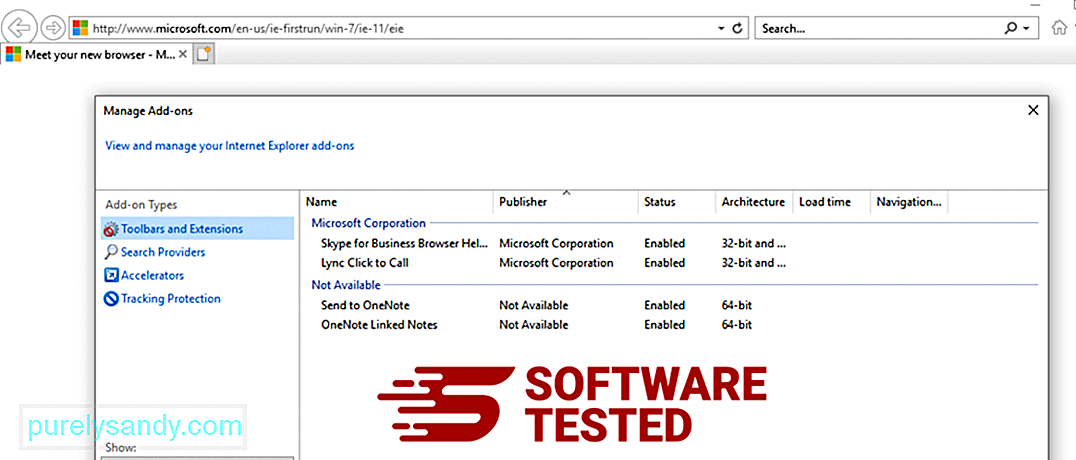
जब आप ऐड-ऑन प्रबंधित करें विंडो देखते हैं, तो (मैलवेयर का नाम) और अन्य संदिग्ध प्लग-इन/ऐड-ऑन देखें। आप अक्षम करें क्लिक करके इन प्लग इन/ऐड-ऑन को अक्षम कर सकते हैं। ६०७३७
२. मैलवेयर के कारण अपने होमपेज पर किसी भी बदलाव को उलट दें।यदि आपके पास अचानक एक अलग प्रारंभ पृष्ठ है या आपका डिफ़ॉल्ट खोज इंजन बदल दिया गया है, तो आप इसे इंटरनेट एक्सप्लोरर की सेटिंग के माध्यम से वापस बदल सकते हैं। ऐसा करने के लिए, ब्राउज़र के ऊपरी-दाएँ कोने में स्थित गियर आइकन पर क्लिक करें, फिर इंटरनेट विकल्प चुनें। 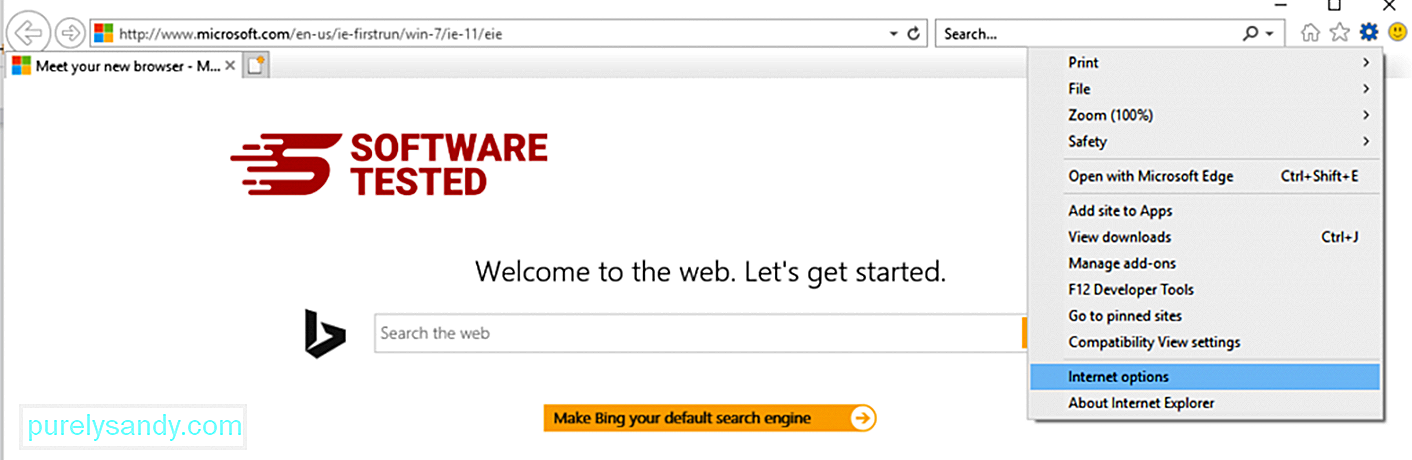
सामान्य टैब के अंतर्गत, मुखपृष्ठ URL हटाएं और अपना पसंदीदा मुखपृष्ठ दर्ज करें। नई सेटिंग सहेजने के लिए लागू करेंक्लिक करें। ८०६४३
३. Internet Explorer को रीसेट करें।इंटरनेट एक्सप्लोरर मेनू (शीर्ष पर गियर आइकन) से, इंटरनेट विकल्प चुनें। उन्नत टैब पर क्लिक करें, फिर रीसेट करें चुनें। 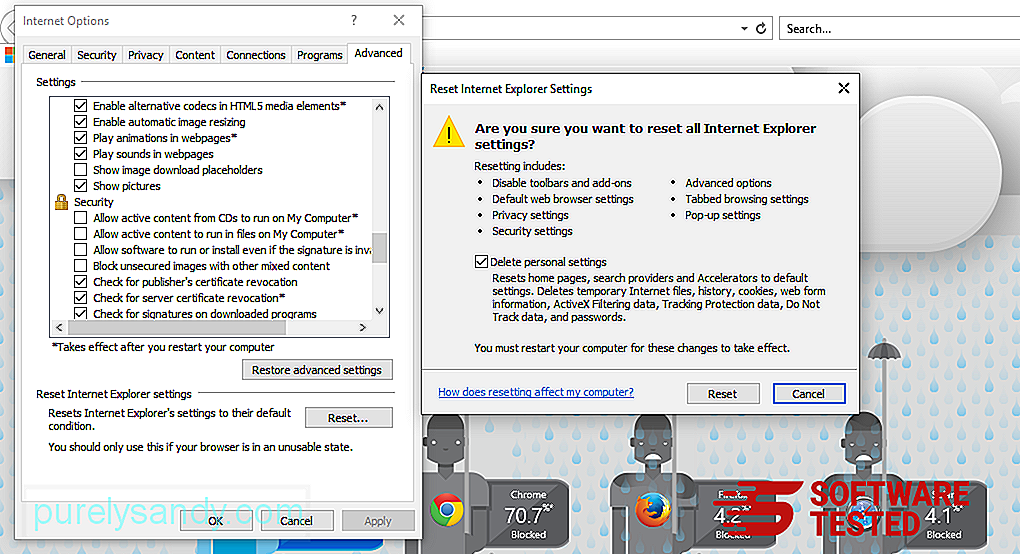
रीसेट विंडो में, व्यक्तिगत सेटिंग हटाएं को चेक करें और कार्रवाई की पुष्टि करने के लिए एक बार फिर रीसेट करें बटन क्लिक करें।
Microsoft Edge पर ZES Ransomware को अनइंस्टॉल कैसे करेंयदि आपको संदेह है कि आपका कंप्यूटर मैलवेयर से संक्रमित हो गया है और आपको लगता है कि आपका Microsoft Edge ब्राउज़र प्रभावित हुआ है, तो सबसे अच्छा काम यह है कि आप अपने ब्राउज़र को रीसेट करें।
रीसेट करने के दो तरीके हैं आपके कंप्यूटर पर मैलवेयर के सभी निशानों को पूरी तरह से हटाने के लिए आपकी Microsoft एज सेटिंग्स। अधिक जानकारी के लिए नीचे दिए गए निर्देश देखें।
विधि 1: एज सेटिंग्स के माध्यम से रीसेट करना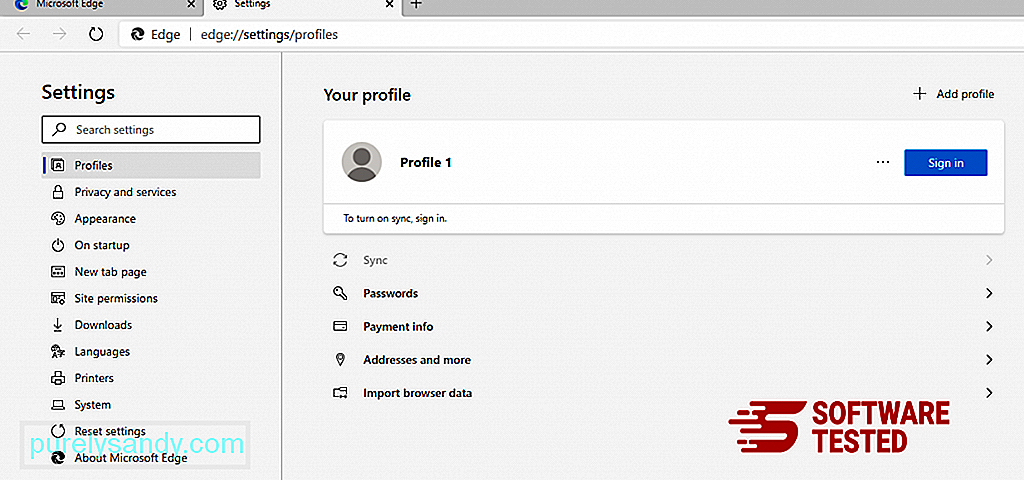
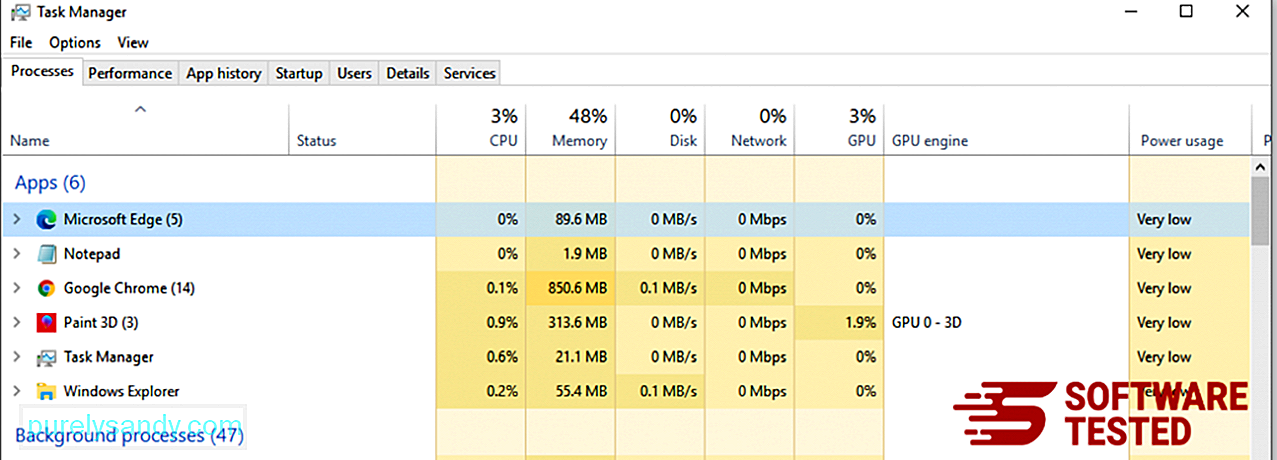
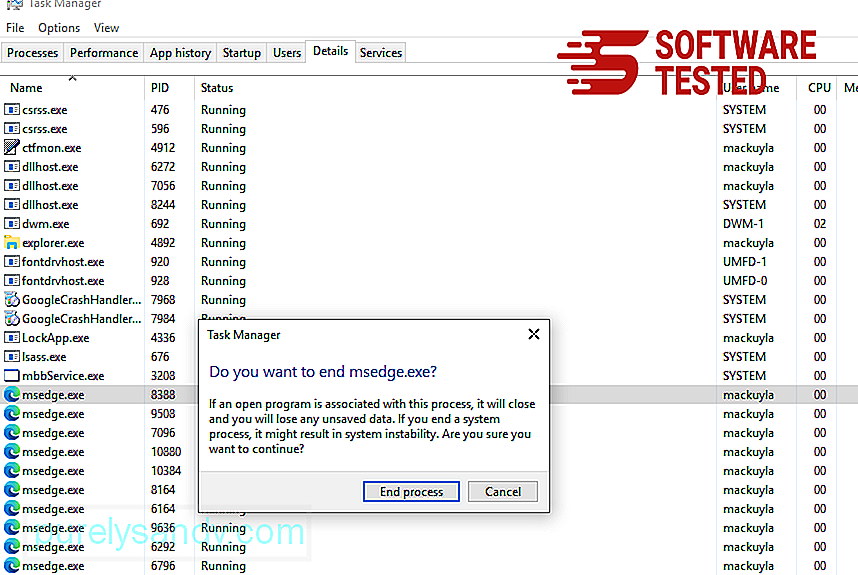
Microsoft Edge को रीसेट करने का दूसरा तरीका कमांड का उपयोग करना है। यह एक उन्नत तरीका है जो बेहद उपयोगी है यदि आपका माइक्रोसॉफ्ट एज ऐप क्रैश होता रहता है या बिल्कुल नहीं खुलता है। इस पद्धति का उपयोग करने से पहले अपने महत्वपूर्ण डेटा का बैकअप लेना सुनिश्चित करें।
ऐसा करने के लिए यहां चरण दिए गए हैं:
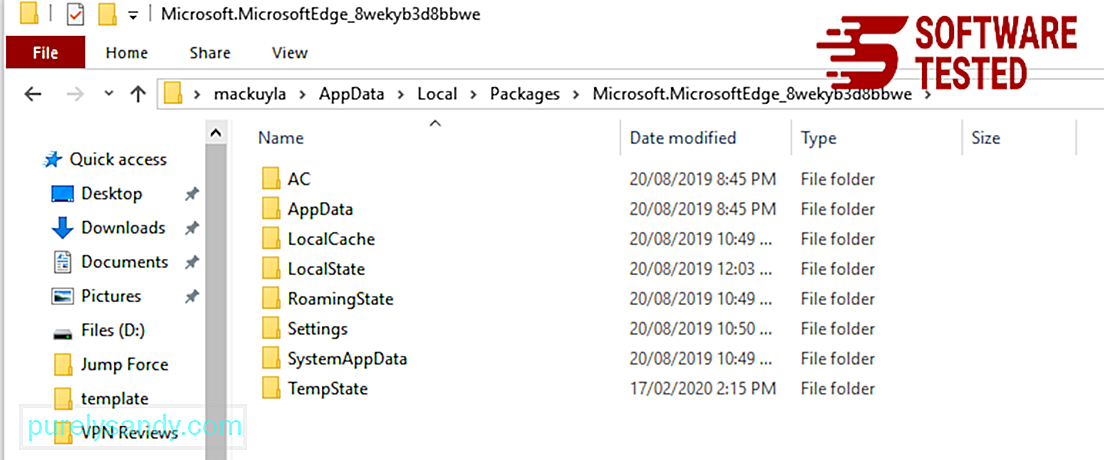
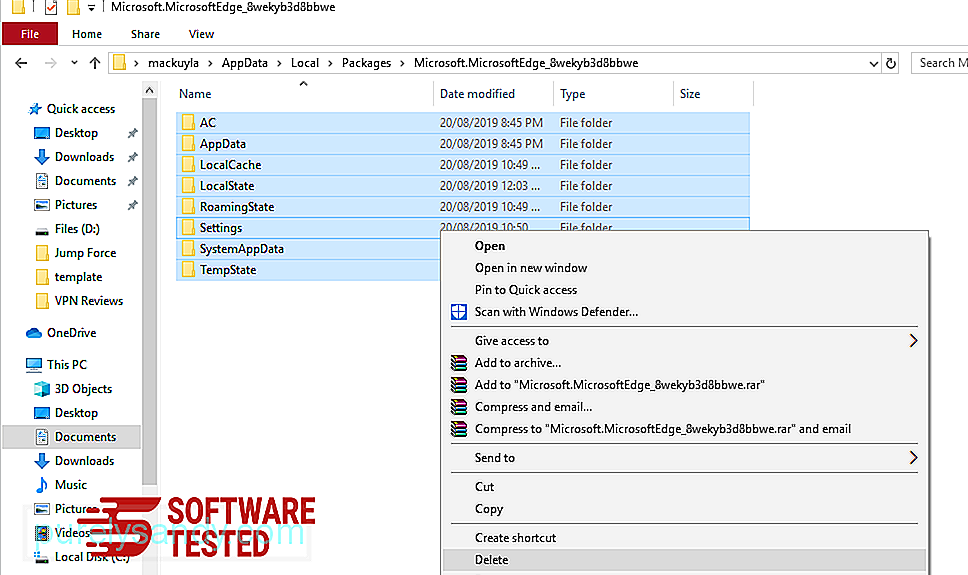
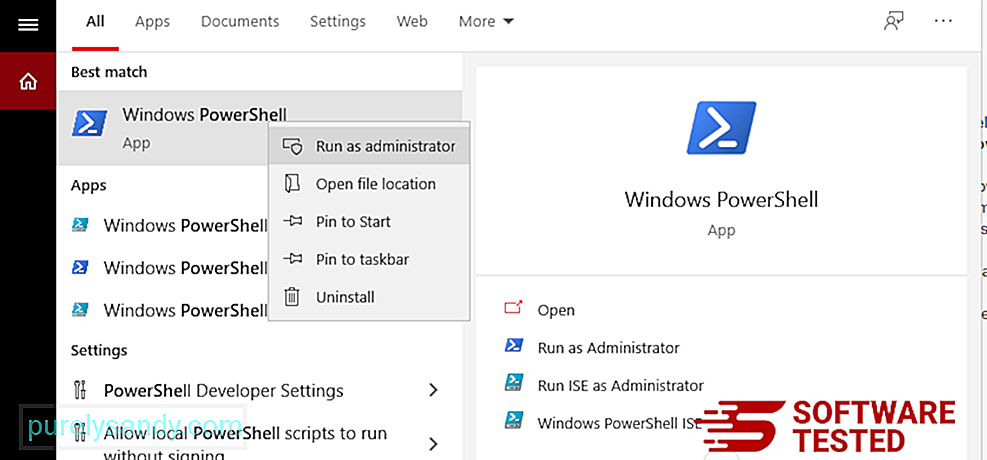
Get-AppXPackage -AllUsers -Name Microsoft.MicrosoftEdge | Foreach {Add-AppxPackage -DisableDevelopmentMode -Register $($_.InstallLocation)\AppXManifest.xml -Verbose} 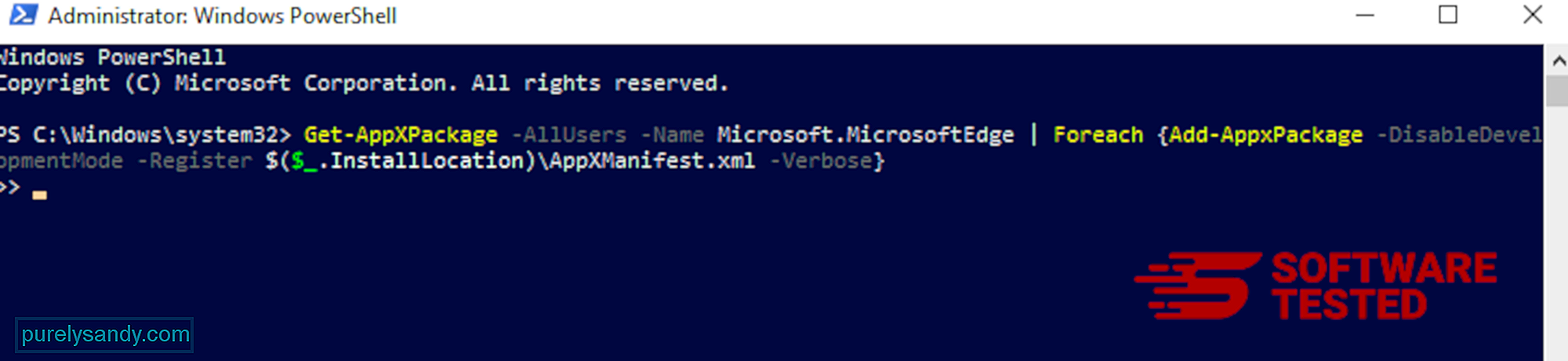
अन्य ब्राउज़रों की तरह, मैलवेयर मोज़िला फ़ायरफ़ॉक्स की सेटिंग्स को बदलने की कोशिश करता है। ZES Ransomware के सभी निशान हटाने के लिए आपको इन परिवर्तनों को पूर्ववत करने की आवश्यकता है। फ़ायरफ़ॉक्स से ZES Ransomware को पूरी तरह से हटाने के लिए नीचे दिए गए चरणों का पालन करें:
1। खतरनाक या अपरिचित एक्सटेंशन अनइंस्टॉल करें।किसी भी अपरिचित एक्सटेंशन के लिए Firefox की जाँच करें जिसे इंस्टॉल करना आपको याद नहीं है। इस बात की बहुत अधिक संभावना है कि ये एक्सटेंशन मैलवेयर द्वारा इंस्टॉल किए गए थे। ऐसा करने के लिए, मोज़िला फ़ायरफ़ॉक्स लॉन्च करें, ऊपरी-दाएँ कोने में मेनू आइकन पर क्लिक करें, फिर ऐड-ऑन > एक्सटेंशन.
एक्सटेंशन विंडो में, ZES Ransomware और अन्य संदिग्ध प्लग-इन चुनें। एक्सटेंशन के बगल में तीन-बिंदु वाले मेनू पर क्लिक करें, फिर इन एक्सटेंशन को हटाने के लिए निकालें चुनें। 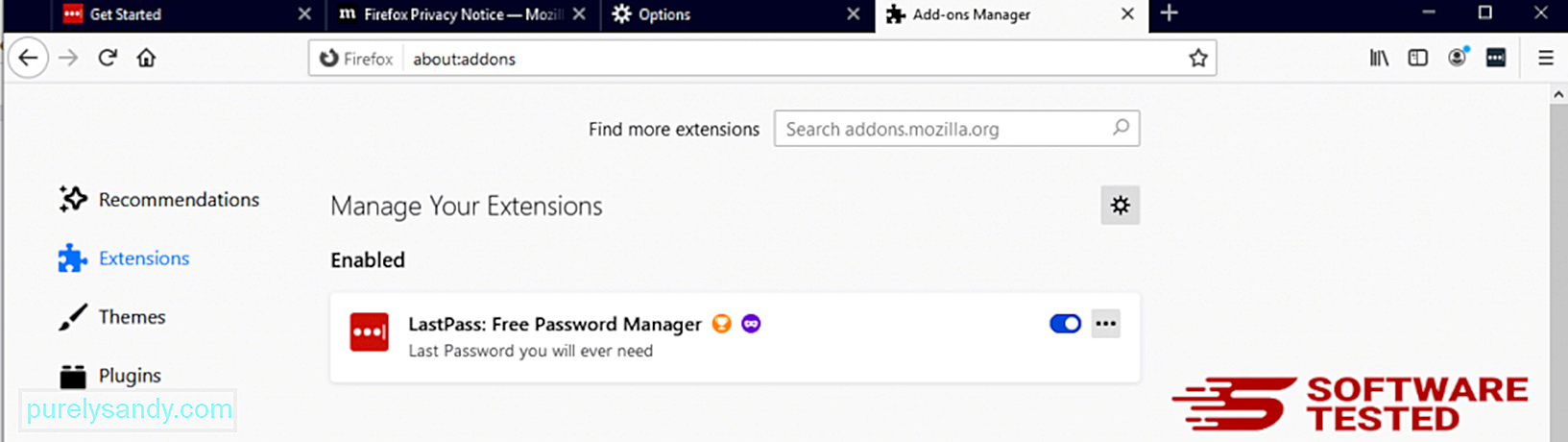
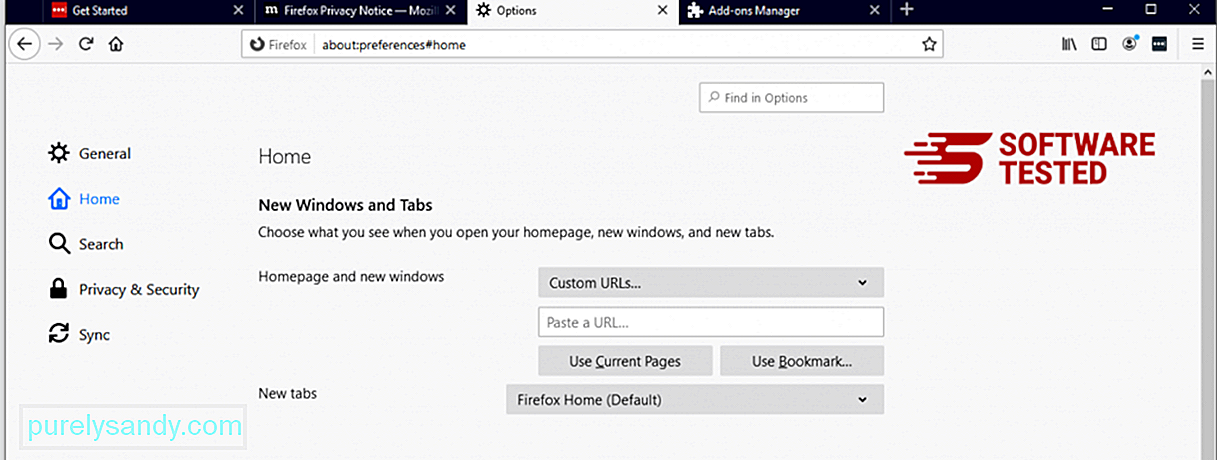
ब्राउज़र के ऊपरी-दाएँ कोने में फ़ायरफ़ॉक्स मेनू पर क्लिक करें, फिर विकल्प > सामान्य। दुर्भावनापूर्ण मुखपृष्ठ हटाएं और अपना पसंदीदा URL टाइप करें। या आप डिफ़ॉल्ट होमपेज में बदलने के लिए पुनर्स्थापित क्लिक कर सकते हैं। नई सेटिंग सहेजने के लिए ठीकक्लिक करें।
3. मोज़िला फ़ायरफ़ॉक्स रीसेट करें।फ़ायरफ़ॉक्स मेनू पर जाएँ, फिर प्रश्न चिह्न (सहायता) पर क्लिक करें। समस्या निवारण जानकारी चुनें। अपने ब्राउज़र को एक नई शुरुआत देने के लिए फ़ायरफ़ॉक्स रीफ़्रेश करें बटन दबाएं. 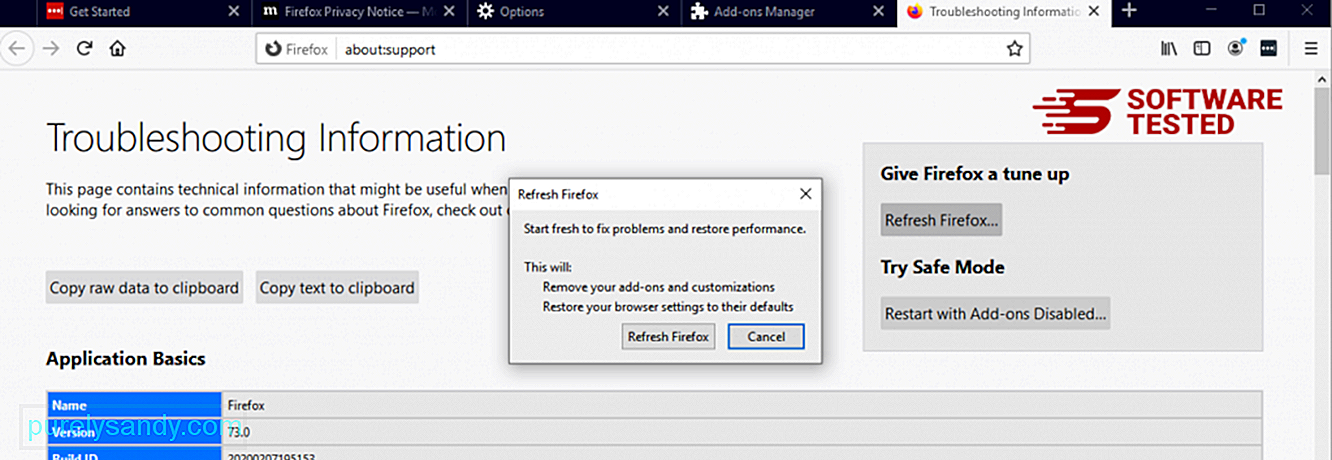
उपरोक्त चरणों को पूरा करने के बाद, ZES Ransomware आपके Mozilla Firefox ब्राउज़र से पूरी तरह से हट जाएगा।
Google Chrome से ZES Ransomware कैसे निकालेंअपने कंप्यूटर से ZES Ransomware को पूरी तरह से हटाने के लिए, आपको Google Chrome पर सभी परिवर्तनों को उलटना होगा, संदिग्ध एक्सटेंशन, प्लग-इन और ऐड-ऑन को अनइंस्टॉल करना होगा जो आपकी अनुमति के बिना जोड़े गए थे।
अनुसरण करें Google Chrome से ZES Ransomware को हटाने के लिए नीचे दिए गए निर्देश:
1. दुर्भावनापूर्ण प्लगइन्स हटाएं।Google Chrome ऐप लॉन्च करें, फिर ऊपरी दाएं कोने में मेनू आइकन पर क्लिक करें। अधिक टूल > एक्सटेंशन। ZES Ransomware और अन्य दुर्भावनापूर्ण एक्सटेंशन देखें। इन एक्सटेंशन को हाइलाइट करें जिन्हें आप अनइंस्टॉल करना चाहते हैं, फिर उन्हें हटाने के लिए निकालें क्लिक करें। ९३११६
२. परिवर्तनों को अपने मुखपृष्ठ और डिफ़ॉल्ट खोज इंजन में वापस लाएं।Chrome के मेनू आइकन पर क्लिक करें और सेटिंग चुनें। क्लिक करें स्टार्टअप पर, फिर टिक करें एक विशिष्ट पृष्ठ या पृष्ठों का सेट खोलें। आप या तो एक नया पेज सेट कर सकते हैं या मौजूदा पेजों को अपने होमपेज के रूप में इस्तेमाल कर सकते हैं। 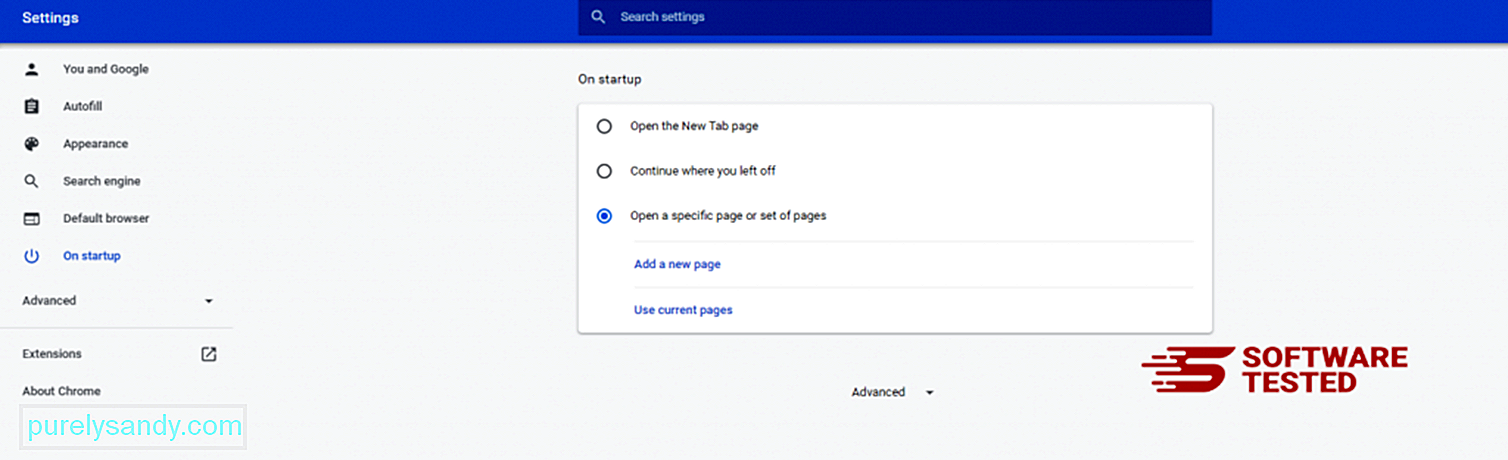
Google Chrome के मेनू आइकन पर वापस जाएं और सेटिंग > खोज इंजन, फिर खोज इंजन प्रबंधित करें क्लिक करें। आपको डिफ़ॉल्ट खोज इंजनों की एक सूची दिखाई देगी जो क्रोम के लिए उपलब्ध हैं। किसी भी खोज इंजन को हटा दें जो आपको लगता है कि संदिग्ध है। खोज इंजन के बगल में तीन-बिंदु वाले मेनू पर क्लिक करें और सूची से निकालें पर क्लिक करें। ९८८६६
३. Google Chrome रीसेट करें।अपने ब्राउज़र के शीर्ष दाईं ओर स्थित मेनू आइकन पर क्लिक करें, और सेटिंग चुनें। पृष्ठ के नीचे तक स्क्रॉल करें, फिर रीसेट करें और साफ़ करें के अंतर्गत सेटिंग्स को उनके मूल डिफ़ॉल्ट पर पुनर्स्थापित करें पर क्लिक करें। कार्रवाई की पुष्टि करने के लिए सेटिंग्स रीसेट करें बटन पर क्लिक करें। 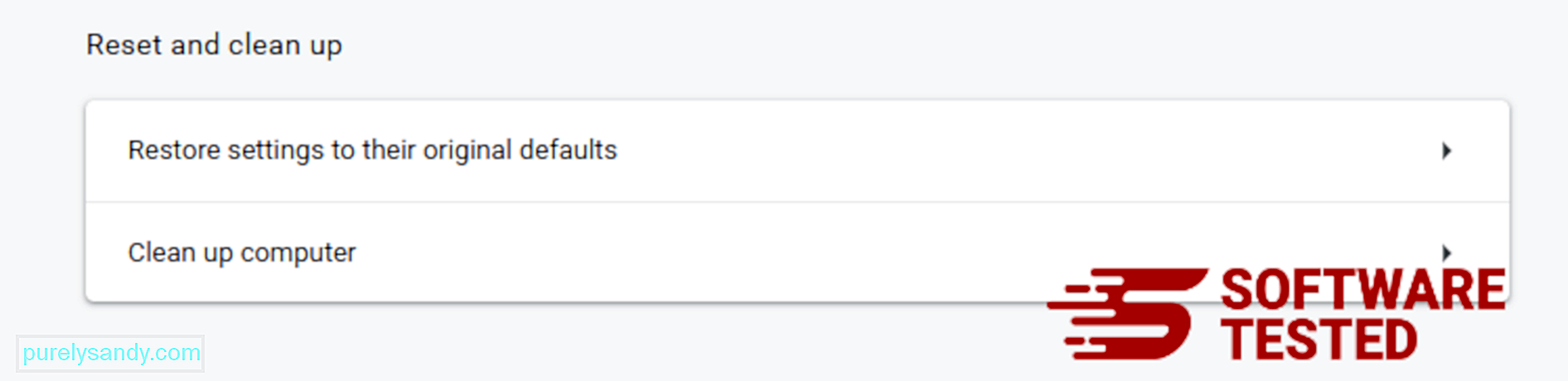
यह चरण आपके स्टार्टअप पृष्ठ, नए टैब, खोज इंजन, पिन किए गए टैब और एक्सटेंशन को रीसेट कर देगा। हालाँकि, आपके बुकमार्क, ब्राउज़र इतिहास और सहेजे गए पासवर्ड सहेजे जाएंगे।
सफ़ारी से ZES Ransomware से कैसे छुटकारा पाएंकंप्यूटर का ब्राउज़र मैलवेयर के प्रमुख लक्ष्यों में से एक है — सेटिंग बदलना, नए एक्सटेंशन जोड़ना और डिफ़ॉल्ट खोज इंजन बदलना। इसलिए यदि आपको संदेह है कि आपकी Safari ZES Ransomware से संक्रमित है, तो आप ये कदम उठा सकते हैं:
1। संदिग्ध एक्सटेंशन हटाएंSafari वेब ब्राउज़र लॉन्च करें और शीर्ष मेनू से Safari पर क्लिक करें। ड्रॉप-डाउन मेनू से प्राथमिकताएंक्लिक करें। 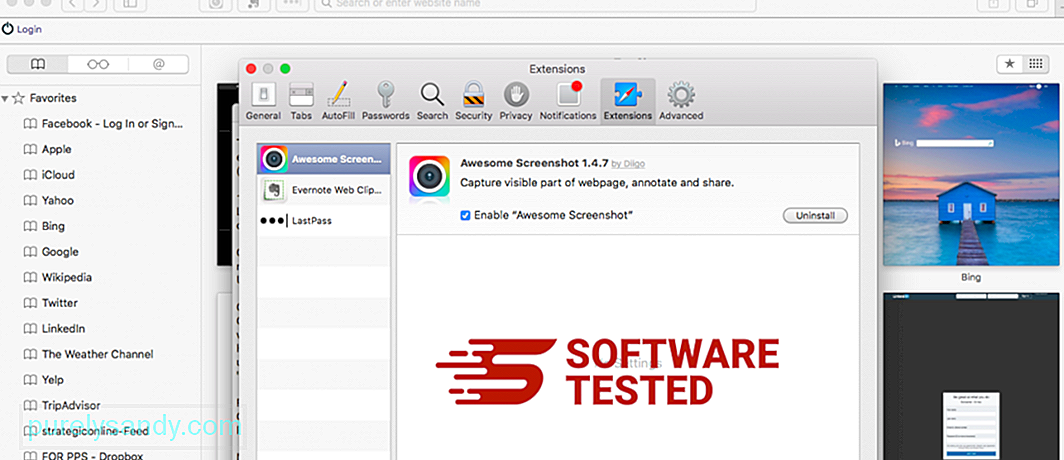
शीर्ष पर एक्सटेंशन टैब पर क्लिक करें, फिर बाएं मेनू पर वर्तमान में स्थापित एक्सटेंशन की सूची देखें। ZES Ransomware या अन्य एक्सटेंशन देखें जिन्हें इंस्टॉल करना आपको याद नहीं है। एक्सटेंशन को निकालने के लिए अनइंस्टॉल करें बटन क्लिक करें। अपने सभी संदिग्ध दुर्भावनापूर्ण एक्सटेंशन के लिए ऐसा करें।
2. परिवर्तनों को अपने मुखपृष्ठ पर वापस लाएंSafari खोलें, फिर Safari > पसंद। सामान्य पर क्लिक करें। मुखपृष्ठ फ़ील्ड देखें और देखें कि क्या इसे संपादित किया गया है। यदि आपका होमपेज ZES Ransomware द्वारा बदल दिया गया था, तो URL को हटा दें और उस होमपेज में टाइप करें जिसका आप उपयोग करना चाहते हैं। वेबपेज के पते से पहले http:// को शामिल करना सुनिश्चित करें।
3. सफ़ारी रीसेट करें 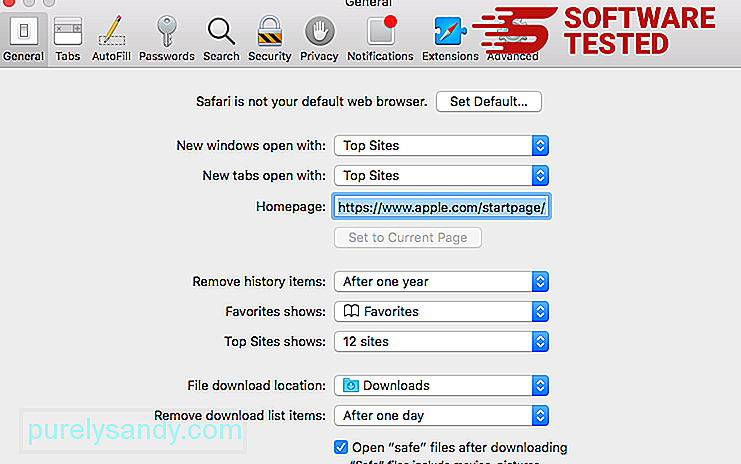
सफ़ारी ऐप खोलें और स्क्रीन के ऊपरी-बाएँ मेनू से सफ़ारी पर क्लिक करें। सफारी रीसेट करें पर क्लिक करें। एक डायलॉग विंडो खुलेगी जहां आप चुन सकते हैं कि आप किन तत्वों को रीसेट करना चाहते हैं। इसके बाद, कार्रवाई को पूरा करने के लिए रीसेट करें बटन क्लिक करें।
यूट्यूब वीडियो: ZES रैंसमवेयर
09, 2025

